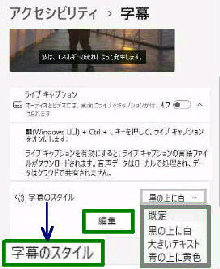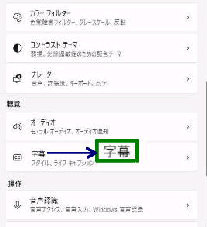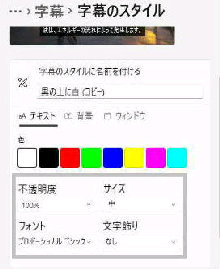● 日本語ライブキャプション 字幕のスタイル 設定変更
「編集」 ボタンを押すと、上記のスタイルを
元に更にカスタマイズして新しいスタイル
を作成することができます。
《 Windows 11 バージョン22H2 画面 》
「字幕」 設定画面です。
「字幕のスタイル」 ドロップダウンメニュー
から次のスタイル選択ができます。
「編集」 ボタンを押した画面です。
◆既定 ◆黒の上に白 ◆大きいテキスト
◆青の上に黄色
ライブキャプション 「字幕のスタイル」 は
定義済みスタイルが準備されています。
設定→ アクセシビリティ→ 聴覚 「字幕」
を選択してください。
定義済みスタイルを元にカスタマイズして
新しいスタイルを作成することもできます。
テキスト、背景、ウィンドウごとに色を選択
できます。 キャプションウィンドウは次の
カスタマイズができます。
◆[不透明度] 100%、75%、25%、0%
◆[サイズ] 中、小、大、特大
◆[フォント] プロポーショナルゴシック
等幅明朝、プロポーショナル明朝、
等幅ゴシック、カジュアル、筆記体
◆[文字飾り] なし
浮き出し、浮き彫り、外周、影付き